

|
办公软件是指可以进行文字处理、表格制作、幻灯片制作、图形图像处理、简单数据库的处理等方面工作的软件。目前办公软件朝着操作简单化,功能细化等方向发展。办公软件的应用范围很广,大到社会统计,小到会议记录,数字化的办公,离不开办公软件的鼎力协助。另外,政府用的电子政务,税务用的税务系统,企业用的协同办公软件,这些都属于办公软件。 打开office中的word或excle时,一直提示,正在配置Microsoft Office,每次打开都要进行配置,每次打开一个文件,漫长的等待,让人非常难受。客户把问题反馈给我的时候,我觉得这个还不简单么,office有问题,重新安装一下就可以了,结果你们往下看吧! 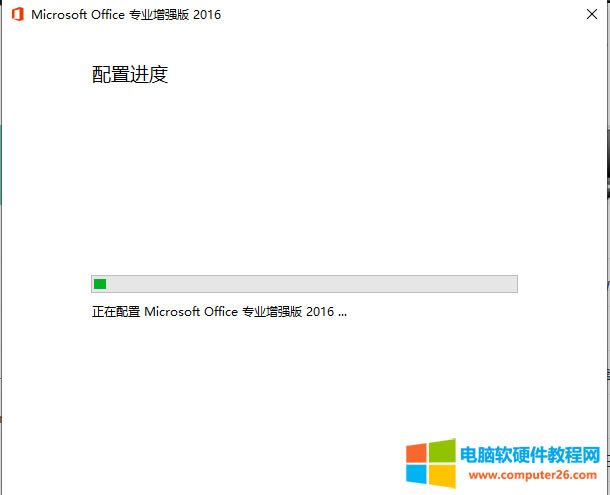 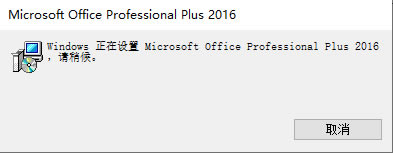 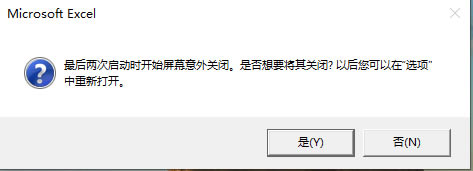 也可以正常打开excel就是一直要等配置结束。 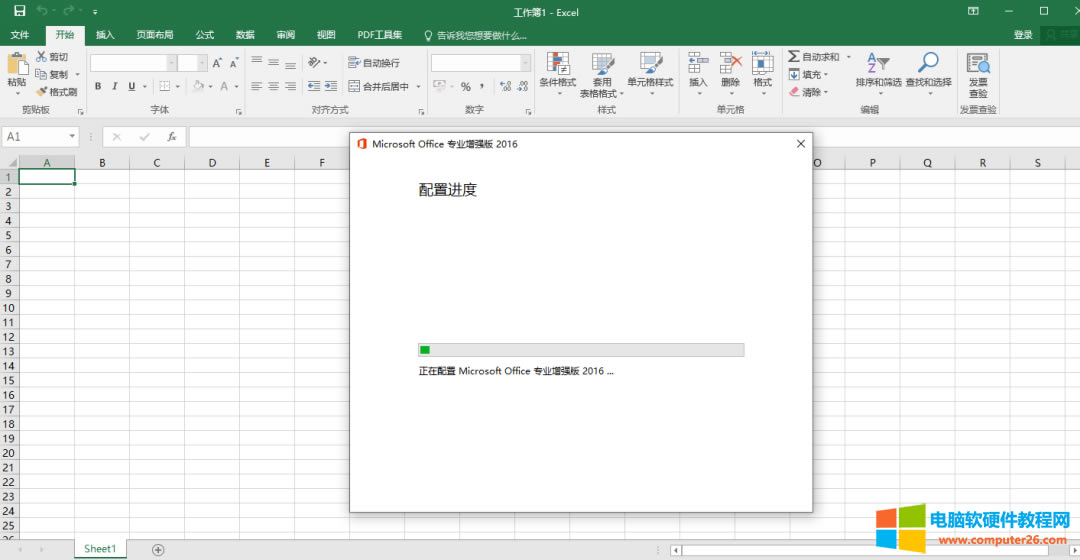 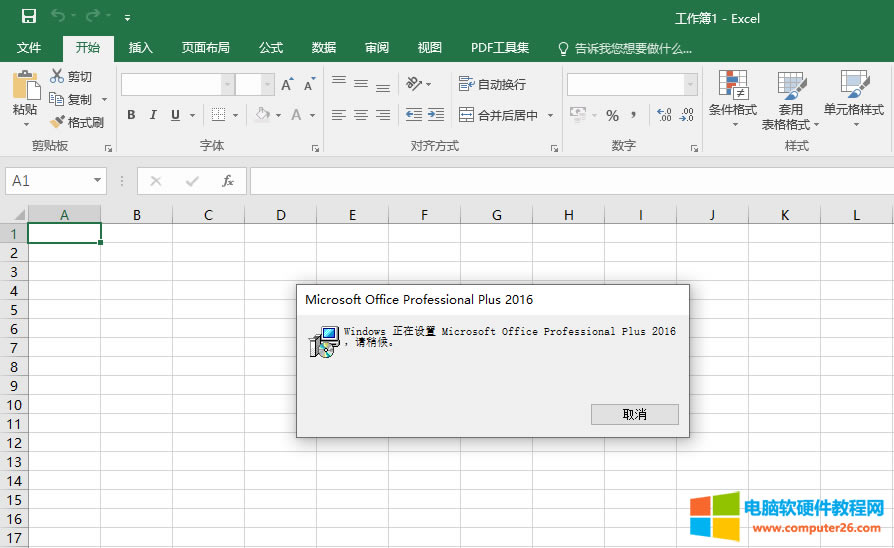 二、解决办法: 解决方法一、重新安装office。 到达现场,查看客户安装的是office2016,这个问题还不简单么,直接卸载office2016,重新安装就应该能解决了。但是发现重新安装后,office也激活了,但是打开excel或者word还是一样的问题。重新安装办法失败。 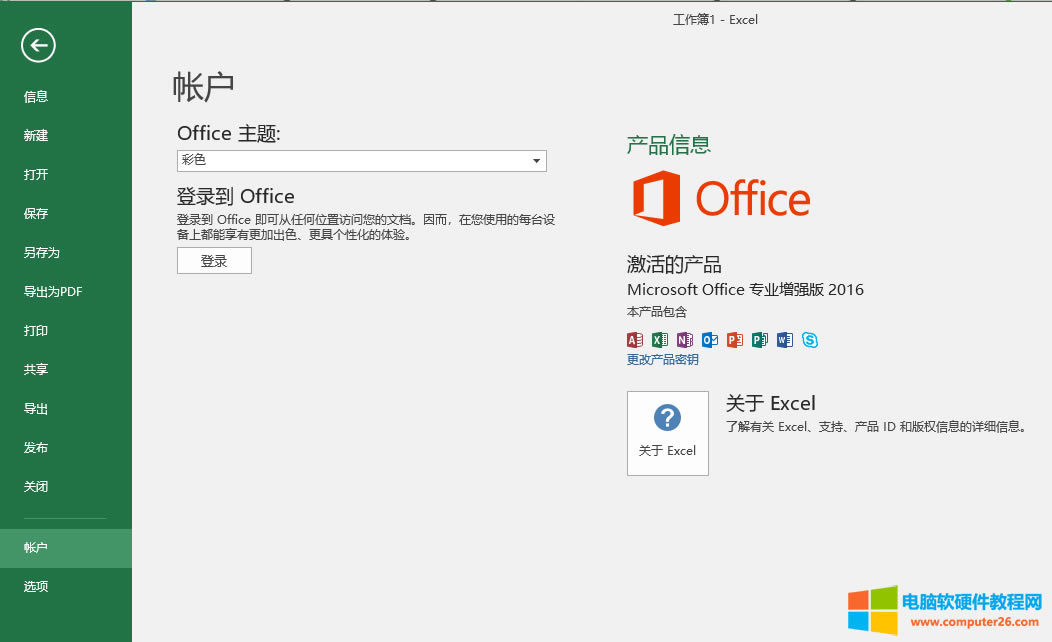 解决方法二、修改注册表 打开注册表 注册表怎么打开?如何打开注册表图文教程 ,依次找到HKEY_CURRENT_USER\Software\Microsoft\Office\15.0\Word\Options,在注册表的右侧找到NoRereg,将值从0改为1,保存退出。 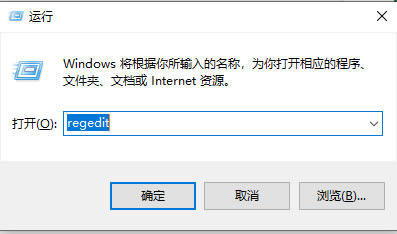 本来就是1 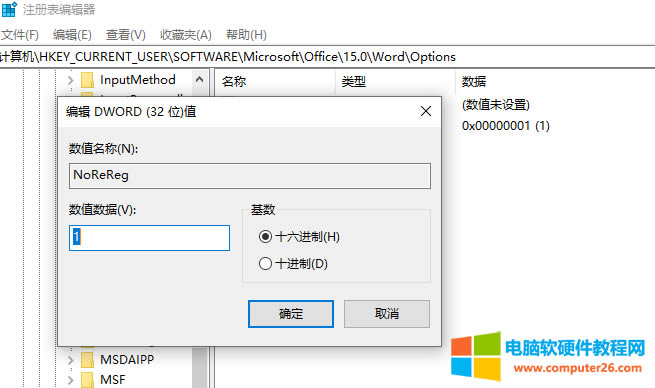 excel也是1。第二种方法失败。 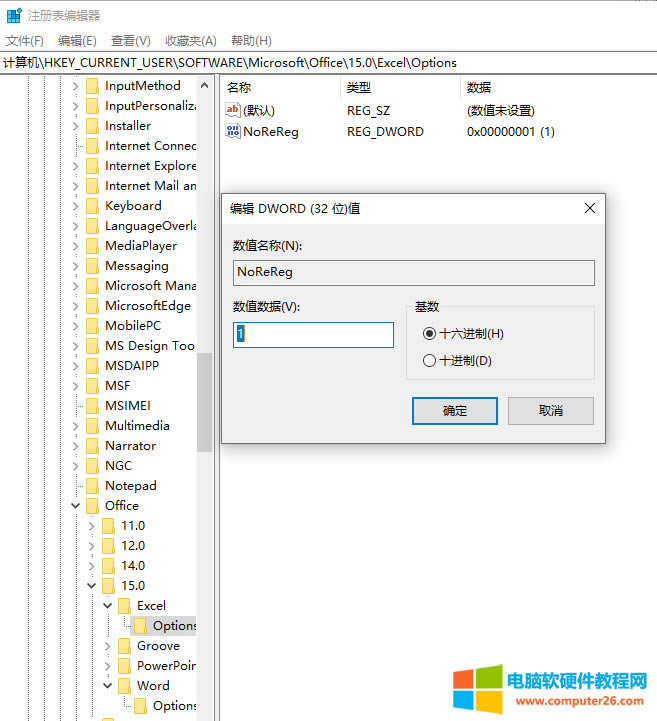 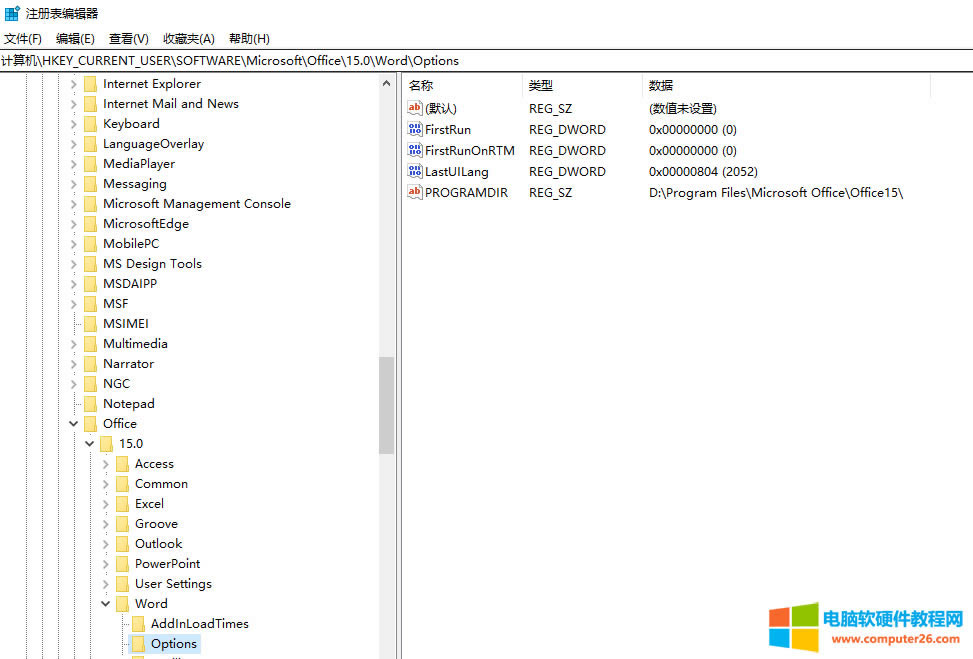 解决方法三、使用360,office每次打开都要配置 下载360软件,在功能大全中,人工服务中搜索正在配置,找到office每次打开都要配置工具,点击立即修复。 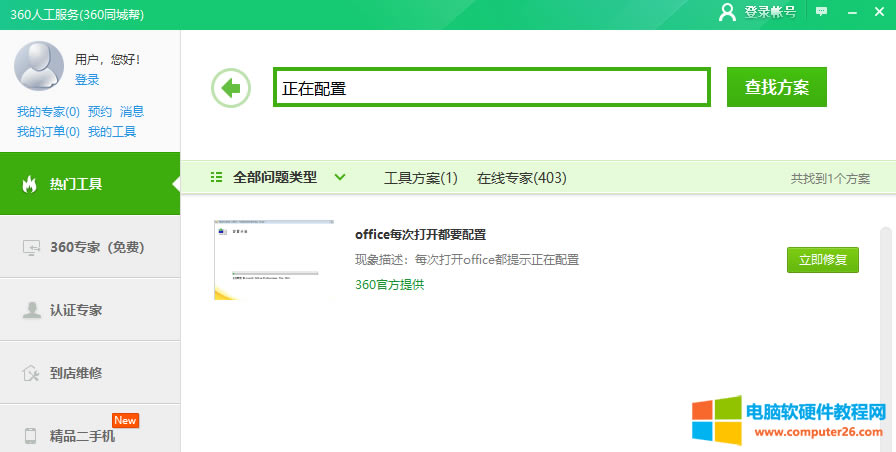 正在修复。 图片 修复完成。 修复完成后,重新启动电脑,发现打开excel还是显示正在准备安装。第三种方法失败。 解决方法四、卸载WPS。 在客户电脑里面发现有WPS,是不是WPS和office有冲突,直接卸载WPS,卸载完成后,打开office软件,发现问题依旧。此解决方法失败。 解决方法五、清理完成所有office 2016文件,重新安装office2013 查看用户现在的是offfice2016,是不是由于之前客户安装的是2013版本,导致升级安装出了问题,没有将之前office2013卸载,重新安装的2016。使用微软的office卸载工具进行office卸,这样卸载的更彻底。 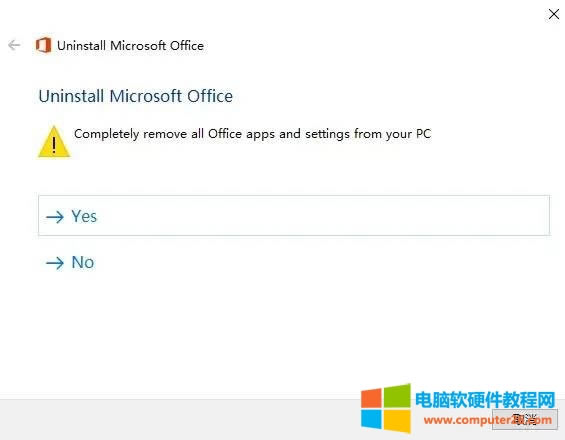 卸载完成的时候报了一个错误,Microsoft office 2016 MSI installed未修复。 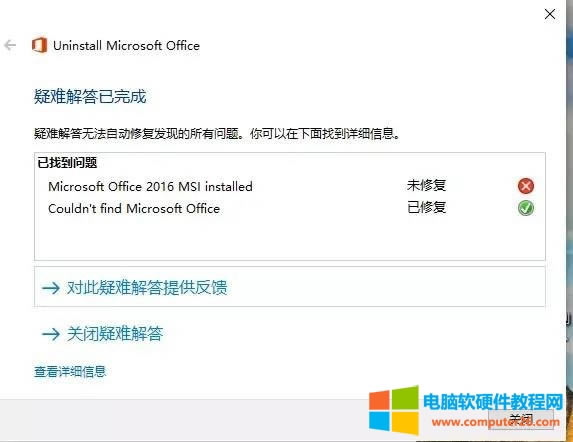 此时,怀疑真的是office没有卸载完成,导致重新安装出的问题。于是手动进入到C盘office目录 直接使用360文件粉碎机,直接强制粉碎。 还有一些文件,手动卸载。 卸载完成后,还有几个文件,再次手动删除。 删除完成。 office文件彻底清除完成了。重新启动电脑,重新安装低版本office2013,安装目录安装到D盘。 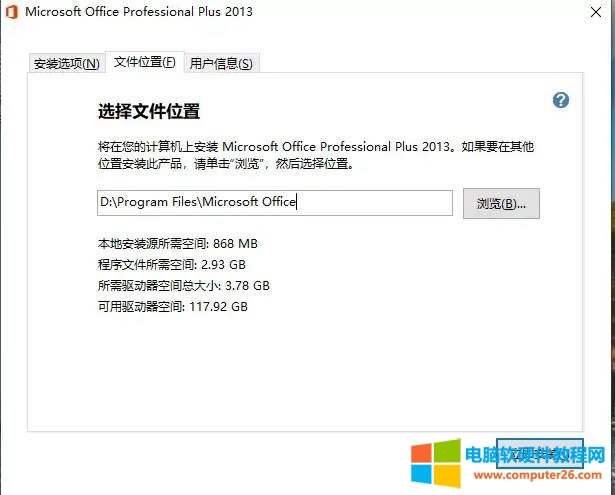 安装完成后,打开excel或者word发现还是报同样的错误。 再次打开注册表,查找NoRereg文件。 1.打开注册表,在开始菜单下的搜索框中输入regedit,找到HKEY_CURRENT_USER\Software\Microsoft\Office\15.0\Word\Options,在右侧找到NoRereg,右键修改将值从0改为1,保存退出。 2.如果找不到NoRereg这个注册表,那就自己建一个DWORD 32位 值,命名为NoRereg,然后将数值数据改为1。 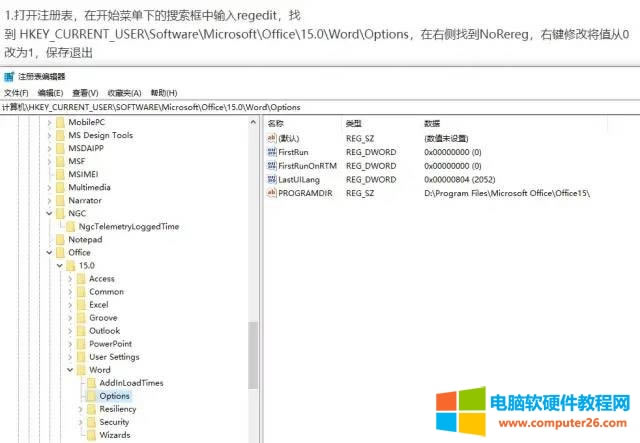 没有找到NoRereg文件,新建一个这个文件配置为1,配置完成后,重新启动电脑,发现还是报同样的错误,此方法失败。 解决方法六、是不是安装的setup源文件有问题,重命名,重新生成 打开office安装目录,找到setup文件。 将setup重命令为setup3 重新打开word或excel文件,会重新生成一个新的setup配置文件。 生成后,重新打开word或excel,发现问题依旧,此方法失败。 解决方法七、删除office template模板 打开运行,在运行中输入%appdata%\Microsoft\Templates 将里面的全部模板文件全部删除。 删除完成。重新启动电脑,打开word或者excel发现问题还是一样,这真的崩溃啊。 解决方法八、卸载office2013,重新安装office 2010 office 2010安装完成。 重新打开word或者excel,发现office 2010不在进行配置了。就先让客户使用Office2010吧。 哪位大神,遇到过这样的问题吗?客户不想安装系统! Office办公软件是办公的第一选择,这个地球人都知道。 |
温馨提示:喜欢本站的话,请收藏一下本站!